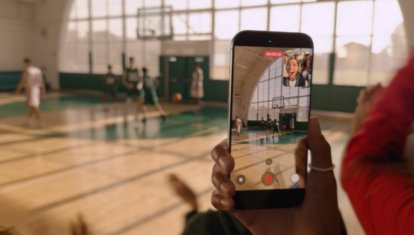Как отключить Сири на Айфоне и зачем это делать
Как бы Apple не старалась развивать своего голосового ассистента Сири, он так и остается в роли догоняющего. Другие компании, в частности Гугл, значительно дальше ушли по качеству распознавания речи и ответам виртуального помощника. Могу на своем примере сказать, что я пытался пользоваться Siri на каждом Айфоне, который у меня был, и каждый раз просто забрасывал это дело. Единственное, что реально было удобно, это устанавливать с помощью нее будильник. Но так как настраивал я будильник единственный раз на нужные мне дни, то и эта функция оказалась для меня особо не востребованной.

Siri может приносить больше проблем, чем пользы.
❗️ПОДПИШИСЬ НА НАШ ЯНДЕКС.ДЗЕН. ТАМ КАЖДЫЙ ДЕНЬ ВЫХОДЯТ ЭКСКЛЮЗИВНЫЕ СТАТЬИ, КОТОРЫЕ НЕ ВЫХОДЯТ БОЛЬШЕ НИГДЕ
Думаю, что большая часть владельцев техники Apple в России со мной согласятся. В такой ситуации возникает закономерное желание просто отключить голосового ассистента, чтобы не было никаких случайных активаций и лишнего расхода аккумулятора. Давайте разберемся, как можно отключить Сири на Айфоне и Айпаде.
Как убрать предложения Сири
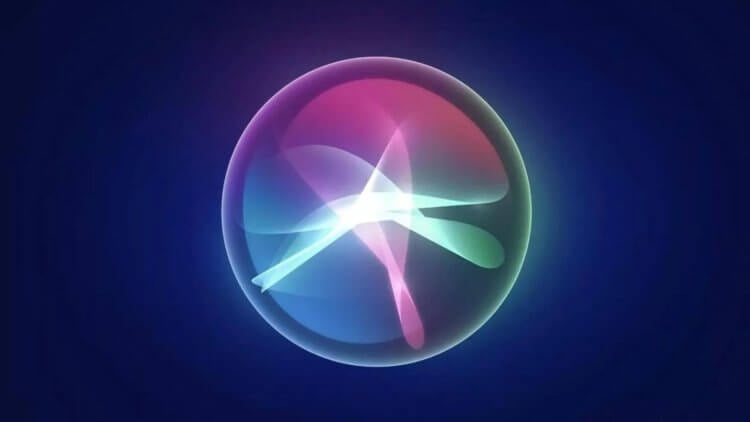
Раньше Сири открывалась на весь экран и занимала полезное место. Теперь появляется вот в таком кружке.
Как вы уже могли понять, Сири на моих устройствах всегда находится в выключенном состоянии. Но было время, когда я реально пытался дать шанс голосовому ассистенту. Произошло это в тот момент появления в системе рекомендаций Сири и виджетов. Тогда была надежда, что будут предлагаться качественные рекомендации часто используемых программ. Увы и ах, эта функция тоже не оправдала моих ожиданий. Очень часто помощник подсовывал мне вновь скачанные приложения, которые я ни разу даже не открывал. Возможно, что к настоящему моменту что-то изменилось, и рекомендации стали более корректными, но тогда это было последней каплей, чтобы полностью отказаться от использования Сири.
Другой момент, который напрягал — это повышенный расход аккумулятора при ее использовании. Чтобы создавать рекомендации, ассистенту необходимо анализировать ваши действия. Следовательно, система тратит на это больше ресурсов и, что логично, заряда. Если вы не пользуетесь рекомендациями, но при этом сам голосовой ассистент вам нужен, то следует отключить только их. Для этого необходимо:
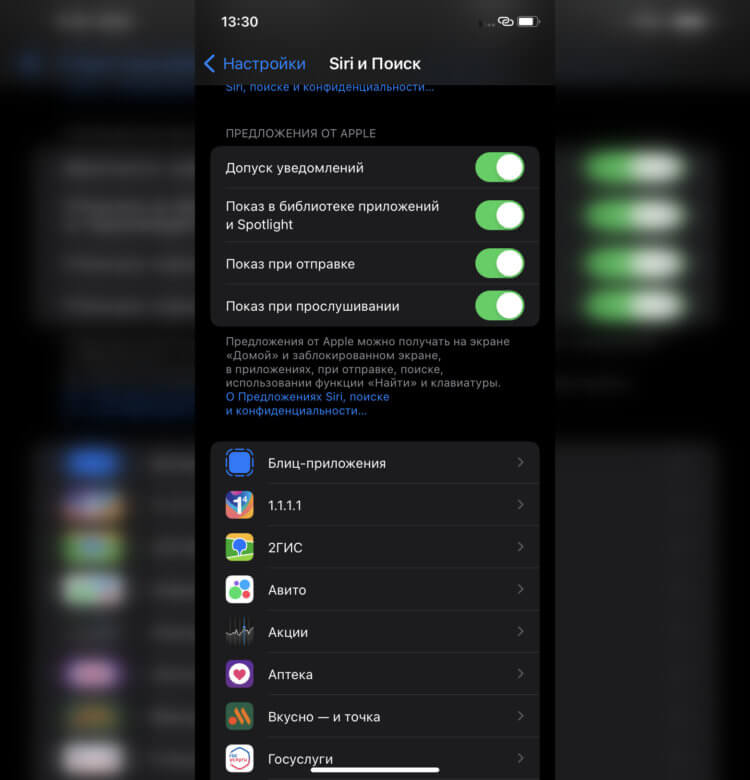
Отключите все переключатели, которые видите на экране.
- Откройте настройки и перейдите в раздел “Siri и Поиск”.
- Пролистайте до блока переключателей “Предложения от Apple”.
- Отключите “Допуск уведомлений”, “Показ в библиотеке приложений Spotlight”, “Показ при отправке” и “Показ при прослушивании”.
❗️ПОДПИШИСЬ НА ТЕЛЕГРАМ-КАНАЛ СУНДУК АЛИБАБЫ, ЧТОБЫ ПОКУПАТЬ ТОЛЬКО ЛУЧШИЕ ТОВАРЫ С АЛИЭКСПРЕСС
После этих действий Siri не будет рекомендовать вам различные приложений. Другой раздражающей и расходующей аккумулятор функцией Сири является “Слушать “Привет, Siri”. Когда она активирована, то микрофон постоянно активен, чтобы голосовой ассистент мог вовремя распознать вашу команду. Если вы хотите продолжать использовать Сири, но не хотите, чтобы она вас постоянно слушала, то сделайте следующее:
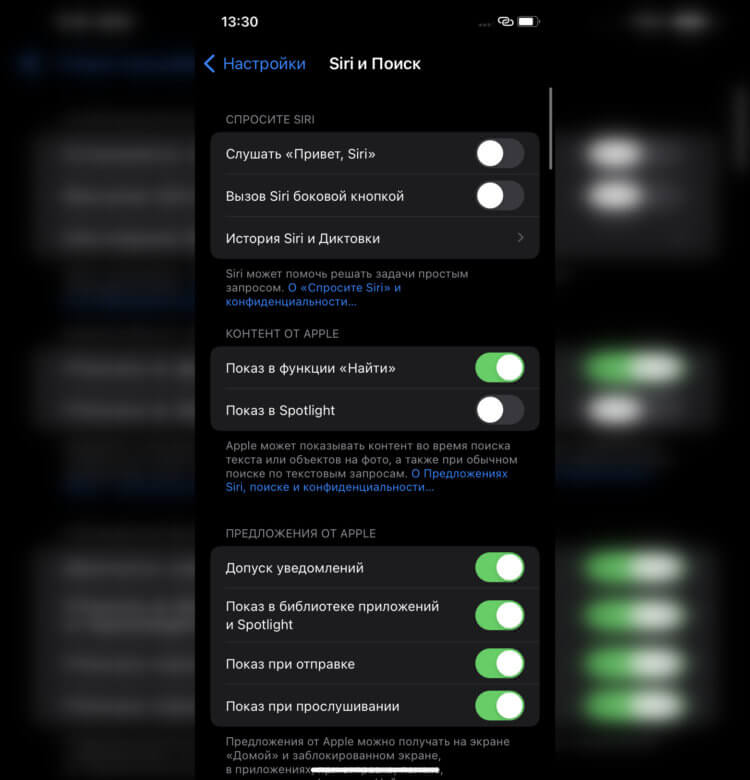
Слушать “Привет, Siri” хорошая функция, но часто срабатывает некорректно.
- Откройте настройки и перейдите в раздел “Siri и Поиск”.
- Отключите переключатель “Слушать “Привет, Siri”.
Теперь Сири будет запускаться только при удержании боковой кнопки. Этого будет достаточно, чтобы полностью контролировать ее запуск и не позволять постоянно держать микрофон включенным.
Как выключить Сири
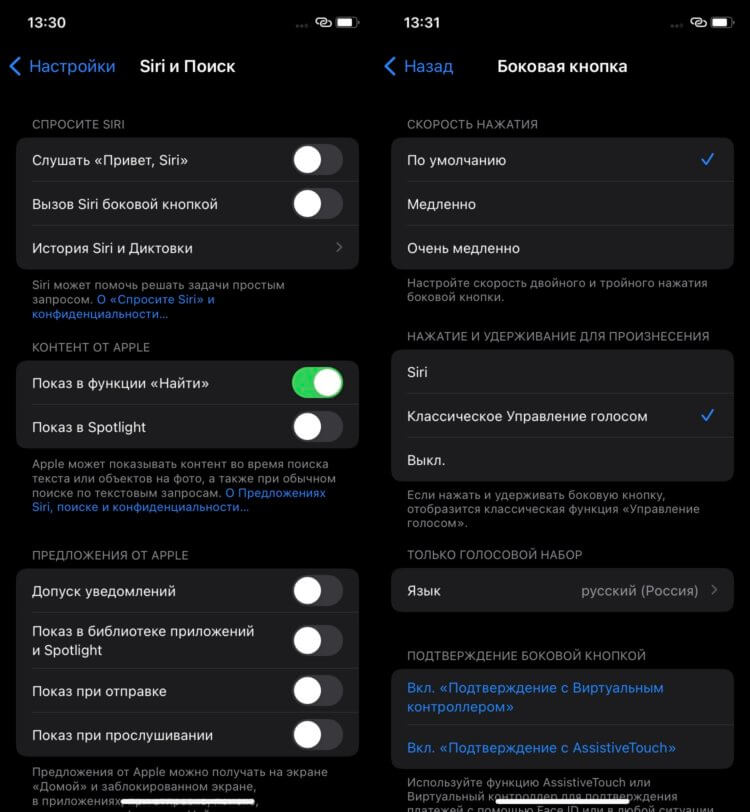
Обязательно необходимо перенастроить боковую кнопку, иначе будет предложено постоянно включить Сири.
Если вы разделяете мое недовольство голосовым помощником от Apple, то предлагаю его полностью выключить и перейти на использование классического голосового управления, которое в некоторых случаях может быть значительно более эффективным для взаимодействия с вашим Айфоном:
- Откройте настройки и перейдите в раздел “Siri и Поиск”.
- Пролистайте до переключателей “Предложения от Apple” и отключите их все.
- Отключите “Слушать “Привет, Siri”, “Вызов Siri боковой кнопкой” и “Siri с блокировкой экрана”.
- Вернитесь в настройки и выберите “Универсальный доступ”.
- Откройте раздел “Боковая кнопка”.
- В блоке “Нажатие и удерживание для произнесение” поставьте отметку на “Классическое Управление голосом”.
❗️ПОДПИШИСЬ НА НАШ ТЕЛЕГРАМ-ЧАТ И ЗАДАВАЙ ВОПРОСЫ НАШИМ АВТОРАМ, НА КОТОРЫЕ ОНИ ОБЯЗАТЕЛЬНО ОТВЕТЯТ
После этого можно зажать боковую кнопку, и перед вами появится интерфейс обычного голосового управления. Оно поддерживает следующие команды:
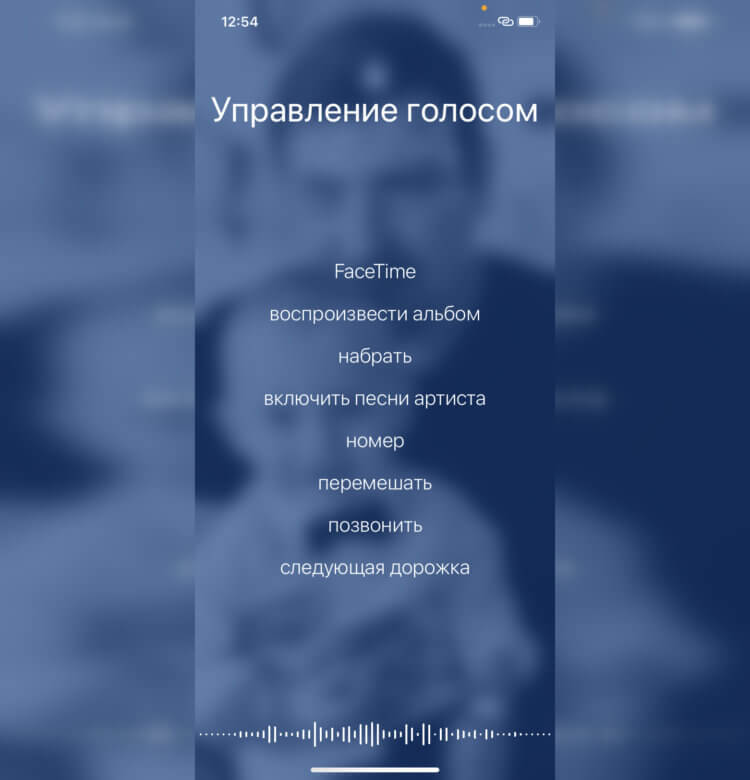
При запуске голосового управления предлагаются некоторые типовые команды.
- “Позвонить” или “Набрать”. Вызов нужного абонента.
- “Набрать номер”. Позволяет позвонить по конкретному номеру.
- “Следующая дорожка”, “Предыдущая дорожка”, “Пауза”, “Включить музыку”. Управление воспроизведением музыки на вашем устройстве. Переключение треков работает только в Apple Music.
И это только базовые команды, которые ваш смартфон может выполнять без необходимости задействовать Сири. Собственно говоря, большинство пользователей именно этими возможностями и пользовались. Но обычное голосовое управление, на мой взгляд, срабатывает немного лучше, чем Siri. Если же вы хотите полностью отказаться от использования любых голосовых помощников, то после отключения Сири по инструкции выше сделайте следующее:
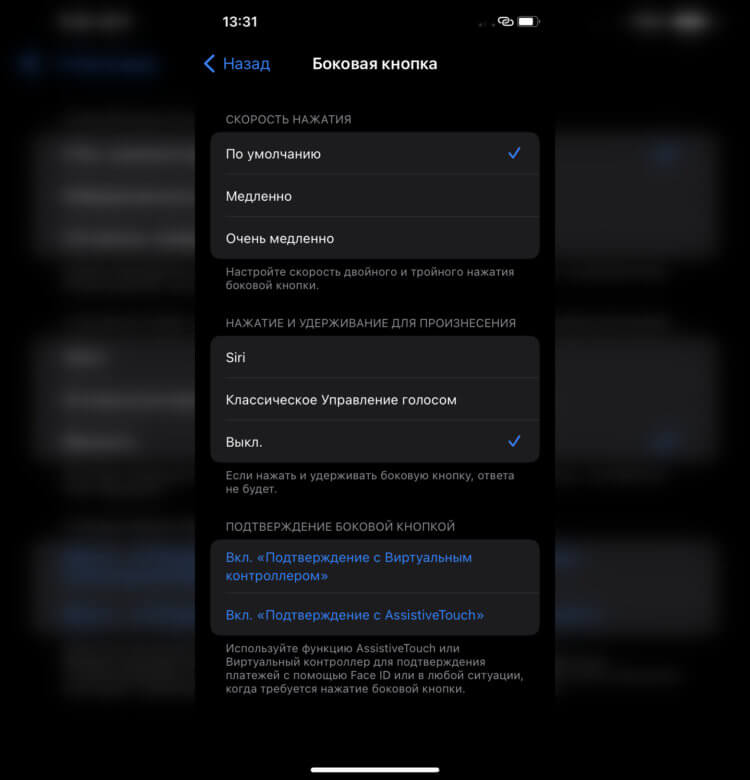
Когда голосовые ассистенты полностью отключены, то ложные срабатывания при нажатии боковой кнопки полностью исключены.
- Откройте настройки и перейдите в раздел “Универсальный доступ”.
- Выберите пункт “Боковая кнопка”.
- В блоке “Нажатие и удержание для произнесения” поставьте отметку на “Выкл.”.
❗️ПОДПИШИСЬ НА НАШ ПУЛЬС. БУДЕШЬ УЗНАВАТЬ ВСЕ НОВОЕ САМЫМ ПЕРВЫМ
После этого боковая кнопка будет использоваться только для блокировки или активации экрана и вызова Apple Pay. Никакие голосовые ассистенты запускаться с помощью нее не будут.